ディスクイメージを物理ディスクに復元する方法
製品の詳細情報はBackupChainホームページをご覧ください。Switch to English.
ディスク関連情報については、21 ページを参照してください。
一般的な手順を以下に示します。同じ手順を実行するタスクを設定することもできます。以下の手順は、ディスクイメージを 1 回限りの復元プロセスとして物理ディスクに復元する方法を示しています。
メインメニューから[復元]を選択し、[セクタレベルのディスクバックアップを復元する]を選択します。
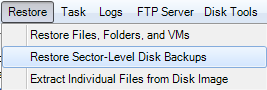
次の画面では、[参照] をクリックしてディスクイメージファイルを選択し、[選択] をクリックしてターゲットディスクを選択するだけです。
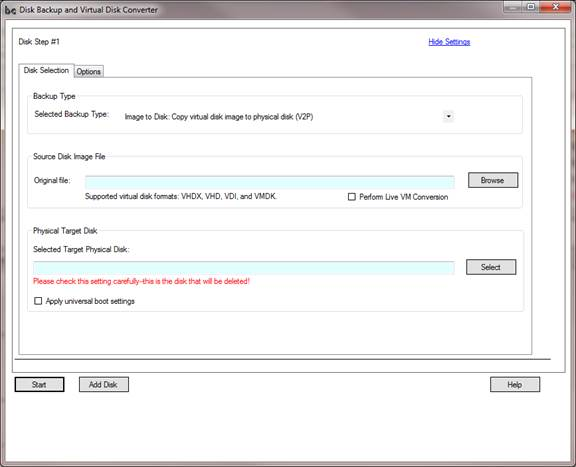
回復プロセスを開始するために「開始」をクリックしてください。複数のディスクイメージを同時に複数のディスクに復元する場合は、プロセスを開始する前に[ディスクの追加]をクリックして、プロセスに手順を追加できます。画面には、ディスクイメージとそれぞれの物理ディスクターゲットを選択する2番目のディスクの別のセクションが表示されます。
「ライブVM変換を実行する」オプションは、VMの実行中に仮想ディスクを使用し、そのディスクの内容を物理ディスクにコピーできる特別な機能です。VM はプロセス中に実行でき、いかなる影響も受けません。VM の仮想ディスクを物理コンピューターに変換する (V2P 変換) 場合は、”ユニバーサル ブート設定を適用する” オプションも有効にする必要があります。これにより、BC は、物理ターゲット ディスクをインストールしてブートする新しいハードウェアに適応できるように Windows ブート設定を変更します。
Backup Software Overview
The Best Backup Software in 2026 Download BackupChain®BackupChain Backup Software is the all-in-one Windows Server backup solution and includes:
Server Backup
Disk Image Backup
Drive Cloning and Disk Copy
VirtualBox Backup
VMware Backup
FTP Backup
Cloud Backup
File Server Backup
Virtual Machine Backup
Server Backup Solution
Hyper-V Backup
Popular
- Best Practices for Server Backups
- NAS Backup: Buffalo, Drobo, Synology
- How to use BackupChain for Cloud and Remote
- DriveMaker: Map FTP, SFTP, S3 Sites to a Drive Letter (Freeware)
Resources
- BackupChain
- VM Backup
- Knowledge Base
- BackupChain (German)
- German Help Pages
- BackupChain (Greek)
- BackupChain (Spanish)
- BackupChain (French)
- BackupChain (Dutch)
- BackupChain (Italian)
- BackupChain Server Backup Solution
- BackupChain is an all-in-one, reliable backup solution for Windows and Hyper-V that is more affordable than Veeam, Acronis, and Altaro.

